Ako zabrániť tomu, aby upozornenia spôsobovali rozsvietenie obrazovky iPhone

Cítili ste sa niekedy naštvaní, keď váš iPhone alebo iPad niekedy automaticky zapína obrazovku, keď príde upozornenie?

AirPods sú produkt bezdrôtových slúchadiel Apple s kompaktnou a pohodlnou veľkosťou. To vám však tiež sťažuje hľadanie stratených slúchadiel.
Na čiastočné vyriešenie tohto problému používateľov Apple spustil aplikáciu s názvom Find My, ktorá umožňuje vzdialené sledovanie polohy zariadení s operačnými systémami iOS vrátane počítačov Mac a Apple Watch a AirPods.
Ak chcete sledovať polohu svojich slúchadiel AirPods, keď sa stratia alebo sa nedajú nájsť, najskôr ich pridajte do aplikácie Nájsť. Na určenie aktuálnej polohy slúchadiel AirPods potom môžete použiť svoj iPhone, ako aj webovú stránku iCloud. Tu je návod.
Pridajte Apple AirPods do aplikácie Find My na iPhone
Po zapnutí funkcie Find My pre vaše AirPods je možné nájsť slúchadlá na mape (a tiež nabíjacie puzdro, ak tam slúchadlá umiestňujete), nájsť posledné známe umiestnenie vašich AirPods, vysloviť pruh na AirPods a otočiť v Lost Mode, aby ste mohli interagovať s obrovskou vyhľadávacou sieťou Apple a lokalizovať vaše stratené AirPods.
Krok 1: Aktivujte funkciu Find My na iPhone
Prvá vec, ktorú musíte urobiť, je zapnúť funkciu Nájsť na svojom iPhone. Ak to chcete urobiť, najprv prejdite do časti Nastavenia kliknutím na ikonu ozubeného kolieska na domovskej obrazovke.
V zobrazenej ponuke Nastavenia klepnite v hornej časti na svoje meno iCloud.
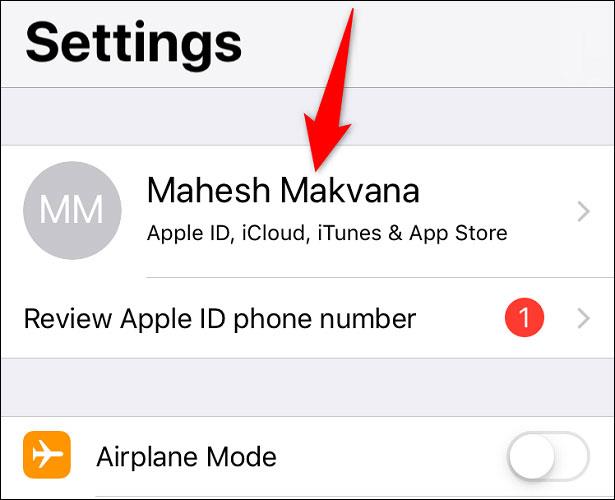
Na stránke „Apple ID“ kliknite na iCloud > Nájsť môj iPhone.
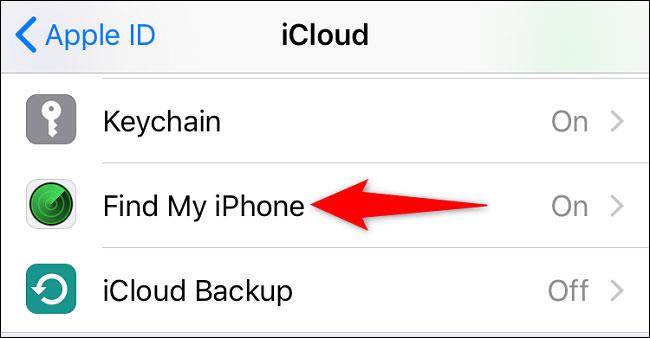
Zapnite možnosť „Nájsť môj iPhone“. Potom povoľte možnosť „Odoslať posledné miesto“.

Ak sa zobrazí výzva, zadajte svoje heslo iCloud na potvrdenie svojej akcie.
Krok 2: Zapnite lokalizačné služby na iPhone
Aplikácia Find My vyžaduje prístup k polohe vášho telefónu a AirPodov, aby ich mohla sledovať. Preto budete musieť na svojom iPhone povoliť službu určovania polohy, a to nasledovne.
Spustite Nastavenia na iPhone a klepnite na „Súkromie“.
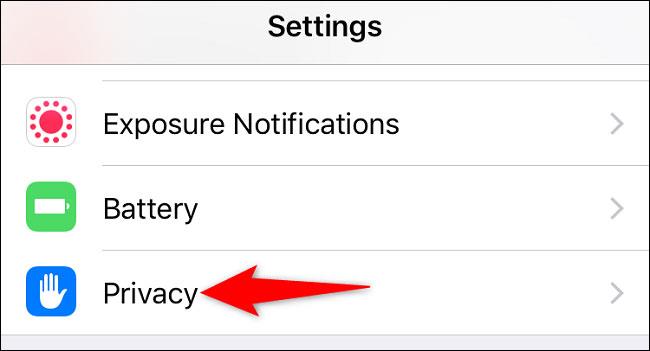
Vyberte „Lokalizačné služby“ a aktivujte príslušnú možnosť.
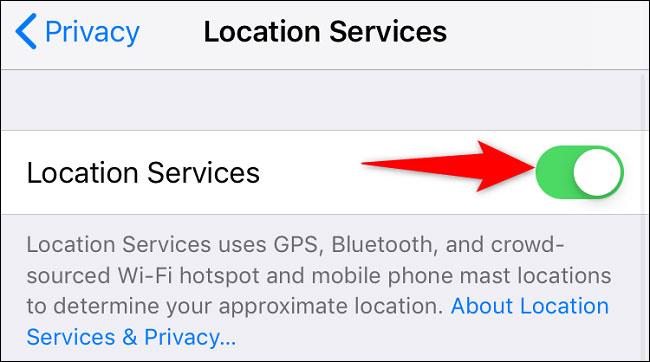
Krok 3: Spárujte AirPods s iPhone
Teraz, keď ste povolili služby Find My a Location Services, spárujte svoje AirPods s iPhone, aby ste ich mohli nájsť, ak ich náhodou stratíte.
Najprv otvorte ponuku Nastavenia a klepnite na „Bluetooth“. Potom zapnite príslušnú možnosť „Bluetooth“.
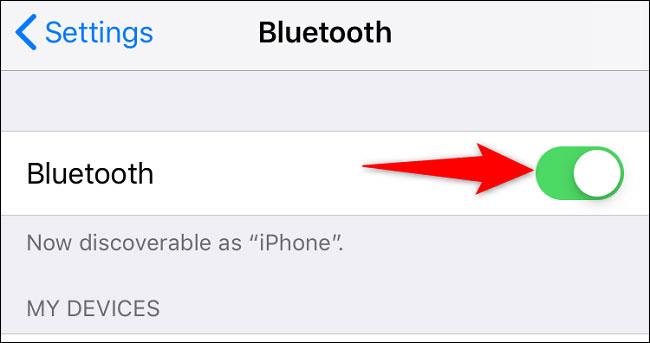
Ak sú slúchadlá v puzdre, otvorte kryt a držte puzdro v blízkosti vášho iPhone. Na vašom iPhone sa zobrazí výzva. Kliknite na „Pripojiť“.
Postupujte podľa pokynov na obrazovke a slúchadlá AirPods sa spárujú s vaším iPhone.
Nájdite polohu svojich slúchadiel AirPods pomocou funkcie Nájsť
Ak chcete potvrdiť, že sú vaše AirPods skutočne sledovateľné, spustite na svojom iPhone aplikáciu Find My.
V rozhraní aplikácie Find My klepnite na „Devices“ a vyberte svoje AirPods.
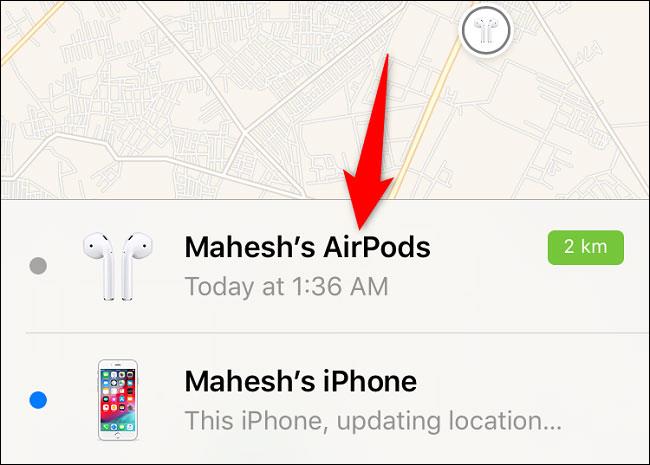
Na mape uvidíte aktuálnu polohu náhlavnej súpravy.
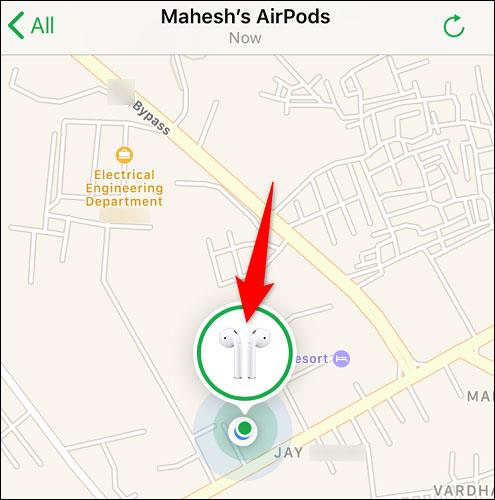
V prípade, že chcete nájsť svoje AirPods na webe, navštívte webovú stránku Ak chcete nájsť svoje AirPods na webe, prejdite na stránku Find My a prihláste sa do svojho účtu iCloud. Potom vyberte Všetky zariadenia > [Vaše AirPods] a uvidíte umiestnenie vašich slúchadiel.
Cítili ste sa niekedy naštvaní, keď váš iPhone alebo iPad niekedy automaticky zapína obrazovku, keď príde upozornenie?
Widgety Google pre iOS 14 poskytujú používateľom pohodlnejšie funkcie.
Funkciu Find My môžete úplne použiť na vzdialenú kontrolu výdrže batérie na iPhone alebo iPade, ktorý so sebou nenosíte.
Vypnutie napájania je vo všeobecnosti jednoduchá operácia na mobilných zariadeniach, ktorú môže urobiť každý, pričom iPad nie je výnimkou.
Nakoniec, Apple tiež umožňuje používateľom zariadení Android používať FaceTime.
Už ste niekedy zažili fenomén, že sa obrazovka vášho iPhone automaticky rozsvieti alebo stmavne „nezvyčajným“ spôsobom, čo spôsobuje veľa nepohodlia?
Rozhranie na iPhone je vo všeobecnosti pomerne jednoduché a intuitívne, ale niekedy sa niektoré veci stále objavujú bez vysvetlenia, takže používatelia sa cítia zmätení.
Najnovšie bezdrôtové nabíjanie a puzdro MagSafe od Apple sa začalo k používateľom dostávať skôr, ako sa očakávalo.
S predstavením predplatného balíka iCloud+ (plus) Apple používateľom poskytol celkom užitočnú funkciu, ktorou je možnosť nastavenia vlastnej e-mailovej domény.
Zamysleli ste sa niekedy nad tým, aká bola prvá aplikácia pre iOS, ktorú ste si nainštalovali na svoj prvý iPhone?
AirPods sú produkt bezdrôtových slúchadiel Apple s kompaktnou a pohodlnou veľkosťou. To vám však tiež sťažuje hľadanie stratených slúchadiel.
Ak pravidelne každý deň používate slúchadlá Apple AirPods na počúvanie hudby a podcastov, možno budete chcieť použiť gestá „ďalšia skladba“ alebo sa vrátiť na predchádzajúcu skladbu priamo na slúchadlách.
Existuje niekoľko spôsobov, ako si môžete stále čítať a upravovať poznámky z iPhone, iPad a Mac na počítači so systémom Windows.
Môžete rýchlo nastaviť prehrávanie alebo pozastaviť prehrávanie hudby jednoduchým poklepaním na zadnú stranu telefónu dvakrát alebo trikrát.
Najväčšia výhoda panelu ProMotion spočíva v tom, že dokáže automaticky flexibilne upravovať obnovovaciu frekvenciu v rozsahu od 10Hz do 120Hz.
V predvolenom nastavení budú fotografie a videá na vašom iPhone kódované v samostatných formátoch vyvinutých spoločnosťou Apple. V týchto formátoch je väčšina editačného softvéru a zariadení tretích strán nekompatibilná, a preto ich nemožno čítať.
Text v reálnom čase je štandardná funkcia dostupnosti, ktorú spoločnosť Apple integruje do modelov iPhone.
Niekedy sa pozriete na domovskú obrazovku svojho iPhonu alebo iPadu a vedľa loga určitých aplikácií uvidíte malú modrú bodku.
Používateľom iOS zrejme nie je iMessage cudzí.
Ak chcete ušetriť miesto v iCloude, môžete preniesť fotky a videá z Fotiek iCloud do Fotiek Google. Netreba to robiť ručne, Apple má možnosť preniesť fotky z iCloud Photos do Google Photos.
Kontrola zvuku je malá, ale celkom užitočná funkcia na telefónoch iPhone.
Aplikácia Fotky na iPhone má funkciu spomienok, ktorá vytvára zbierky fotografií a videí s hudbou ako vo filme.
Apple Music sa od svojho prvého uvedenia na trh v roku 2015 mimoriadne rozrástol. K dnešnému dňu je po Spotify druhou najväčšou platenou platformou na streamovanie hudby na svete. Okrem hudobných albumov je Apple Music domovom aj tisícok hudobných videí, 24/7 rádií a mnohých ďalších služieb.
Ak chcete vo svojich videách hudbu na pozadí, alebo konkrétnejšie, nahrajte prehrávanú skladbu ako hudbu na pozadí videa, existuje veľmi jednoduché riešenie.
Hoci iPhone obsahuje vstavanú aplikáciu Počasie, niekedy neposkytuje dostatočne podrobné údaje. Ak chcete niečo pridať, v App Store je veľa možností.
Okrem zdieľania fotografií z albumov môžu používatelia pridávať fotografie do zdieľaných albumov na iPhone. Fotografie môžete automaticky pridávať do zdieľaných albumov bez toho, aby ste museli znova pracovať s albumom.
Existujú dva rýchlejšie a jednoduchšie spôsoby, ako nastaviť odpočítavanie/časovač na vašom zariadení Apple.
App Store obsahuje tisíce skvelých aplikácií, ktoré ste ešte nevyskúšali. Mainstreamové hľadané výrazy nemusia byť užitočné, ak chcete objavovať jedinečné aplikácie a púšťať sa do nekonečného rolovania s náhodnými kľúčovými slovami nie je žiadna sranda.
Blur Video je aplikácia, ktorá rozmazáva scény alebo akýkoľvek obsah, ktorý chcete na svojom telefóne, aby nám pomohla získať obraz, ktorý sa nám páči.
Tento článok vás prevedie tým, ako nainštalovať Google Chrome ako predvolený prehliadač v systéme iOS 14.



























